Sehen Sie auch bei Befehlstypen.
|
Zeit-Parameter bearbeiten: |
Effekt-Parameter bearbeiten: | ||||||||||||||||||||||||||
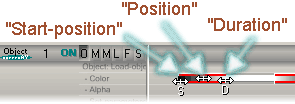
"Preload" - Anfasser (Vorladen)
Dies ist die Zeit zwischen Beginn eines Objekt-Ladens und der "Position".
"Position" - Anfasser (Position)Sehen Sie auch bei "Load-object" - Ladezeiten. Dies ist die Zeit zwischen
Projektanfang (Zeit = 0) und Startbeginn des Befehls.
"Start-position" - Anfasser (Start-Position) Dies ist die Zeit zwischen
Projektanfang (Zeit = 0) und Startbeginn des Befehls.
"Duration" - Anfasser (Dauer)Wird die Start-Position verändert, wird auch die Dauer des Befehls geändert. Der Befehl wird nicht verschoben!
Nur in dieser Zeit ändert sich der Wert des Befehls. Je länger die Dauer, je langsamer das
Blenden.
|
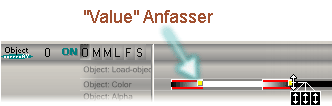
"Value"-Anfasser
Je nach Befehlstyp werden über diesen Anfasser
die verschiedensten Parameter bearbeitet. Siehe oben.
|




